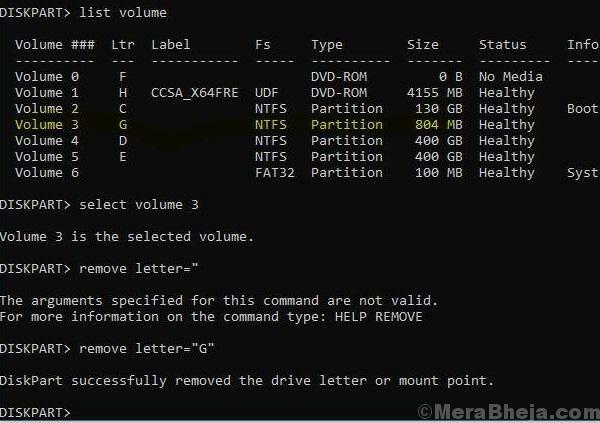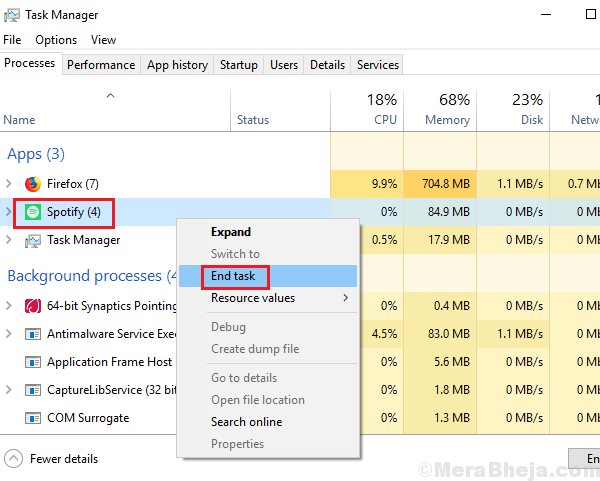Погледајте стручно тестиране начине за решавање проблема
- Разлог за ову грешку може бити недовољан простор на диску, оштећене системске датотеке или сметње програма трећих страна.
- У овом водичу ће се расправљати о решењима која препоручују стручњаци за решавање проблема.
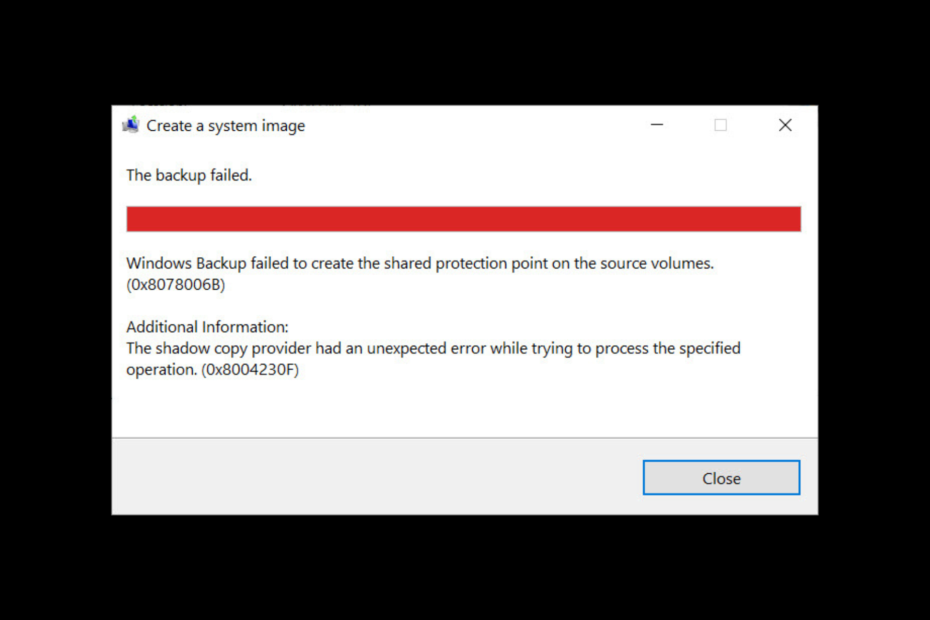
ИксИНСТАЛИРАЈТЕ КЛИКОМ НА ДАТОТЕКУ ЗА ПРЕУЗИМАЊЕ
Фортецт је алатка за поправку система која може скенирати комплетан систем у потрази за оштећеним или недостајућим ОС датотекама и аутоматски их заменити радним верзијама из свог спремишта.
Повећајте перформансе рачунара у три једноставна корака:
- Преузмите и инсталирајте Фортецт на вашем рачунару.
- Покрените алат и Започните скенирање
- Кликните десним тастером миша на Репаир, и поправите га у року од неколико минута.
- 0 читаоци су већ преузели Фортецт до сада овог месеца
Ако сте примили добављач копије у сенци и имао је неочекивану грешку при покушају обраде наведене операције (0к8004230Ф) када креирате тачку за враћање система или слику система, овај водич може помоћи!
Разговараћемо о неким потенцијалним поправкама за решавање проблема одмах након разговора о узроцима. Хајде да почнемо!
Шта узрокује грешку добављача копије сенке 0к8004230ф?
Могу постојати различити разлози за грешку; неки од уобичајених су поменути овде:
- Недовољно простора на диску – Ако је прави се резервна копија волумена или системска диск јединица нема довољно простора на диску, онда ВСС можда неће успети да направи резервну копију и добићете ову грешку. Морате да уклоните нежељене апликације и датотеке са рачунара да бисте ослободили простор на рачунару.
- Проблем са ВСС провајдером – Ако се ВСС провајдер за систем или волумен који се прави резервну копију оштети или престане да ради, онда ВСС можда неће успети да направи резервну копију.
- Оштећене системске датотеке – Ако су системске датотеке потребне за правилно функционисање ВСС-а оштећене, ВСС можда неће моћи да направи резервну копију. Морате да поправите системске датотеке помоћу командне линије да бисте решили проблем.
- Ометање софтвера треће стране - Неки софтвер треће стране може да се сукоби са услугом Волуме Схадов и проузроковати њен неуспех. Потражите апликације које сте инсталирали непосредно пре појаве грешке и уклоните их да бисте проверили да ли помаже.
Шта могу да урадим да поправим грешку добављача копије сенке 0к8004230ф?
Стручни савет:
СПОНЗОРИСАНИ
Неке проблеме са рачунаром је тешко решити, посебно када су у питању недостајуће или оштећене системске датотеке и спремишта вашег Виндовс-а.
Обавезно користите наменски алат, као што је Фортецт, који ће скенирати и заменити ваше покварене датотеке њиховим свежим верзијама из свог спремишта.
Пре него што се упустите у напредне кораке за решавање проблема, требало би да размислите о обављању следећих провера:
- Деинсталирајте нежељене програме.
- Покрените чишћење диска.
- Привремено онемогућите антивирус.
1. Извршите чисто окружење за покретање
- Притисните Виндовс + Р да отворите Трцати Дијалог.
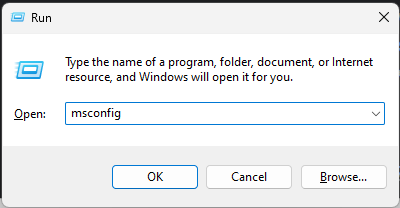
- Тип мсцонфиг и кликните У реду да отворите Конфигурација система.
- Иди на Услуге картицу, поставите квачицу поред Сакриј све Мицрософт услуге, и кликните Онемогући све.
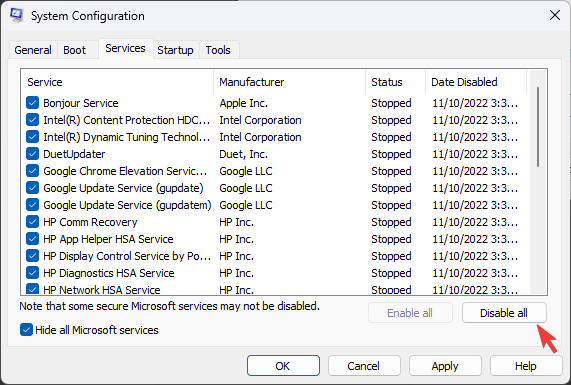
- Пребаците се на Покренути картицу и кликните Отворите Таск Манагер.
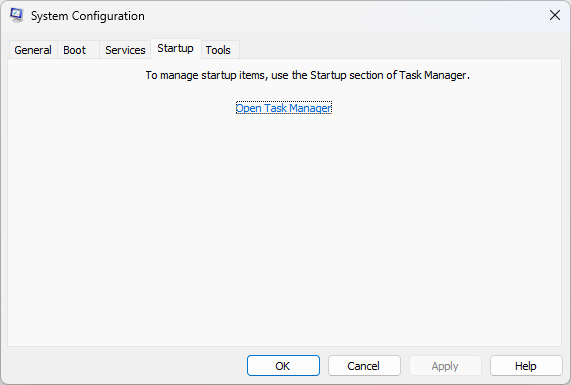
- Идите на сваку омогућену ставку и изаберите Онемогући.
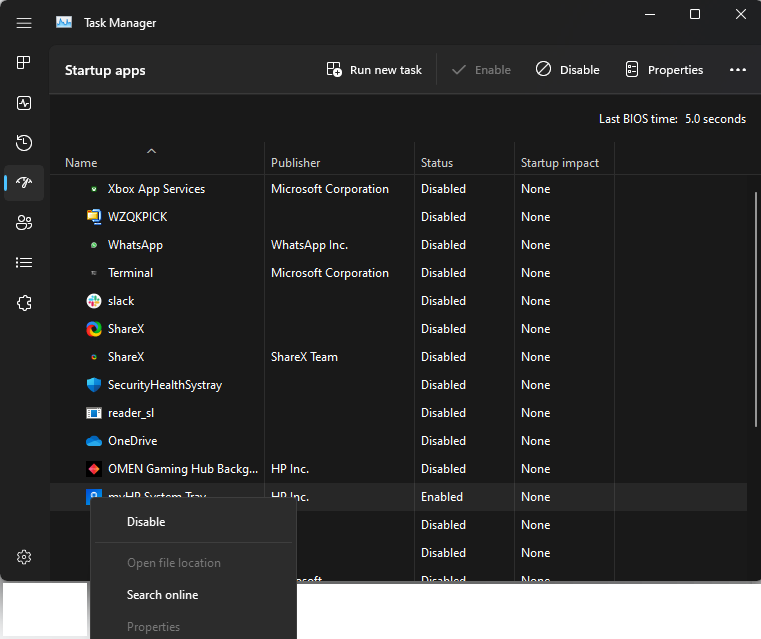
- Вратите се на Конфигурација система прозор, кликните Применити, и онда У реду.
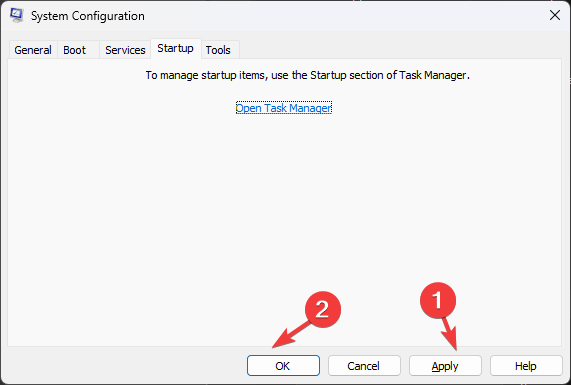
- Поново покрените рачунар да бисте потврдили промене.
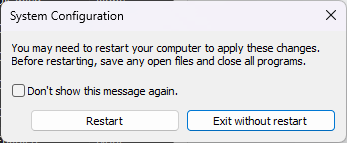
2. Поново покрените услугу Волуме Схадов Цопи
- притисните Виндовс кључ, тип Контролна табла, и кликните Отвори.
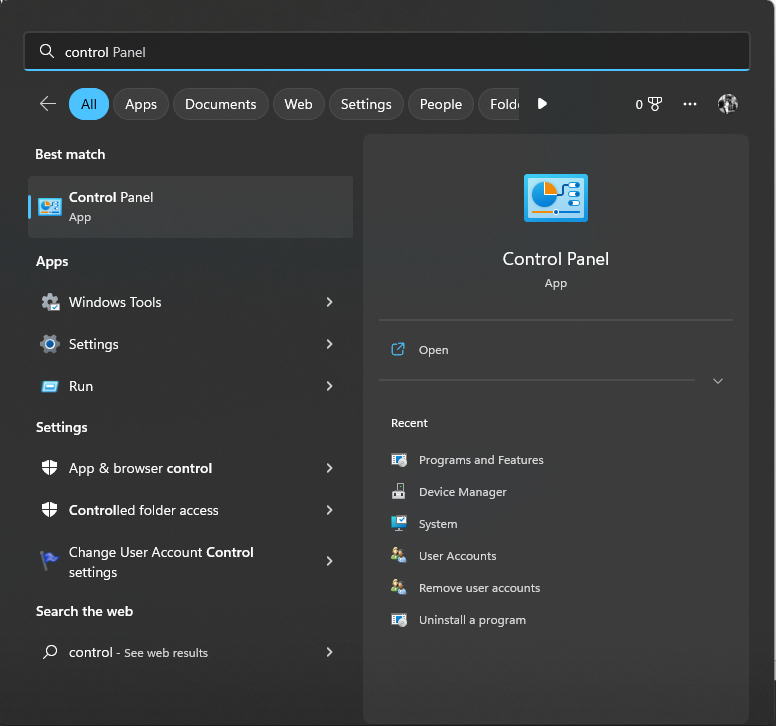
- Изаберите Виев би као Мале иконе и изаберите Виндовс Тоолс.
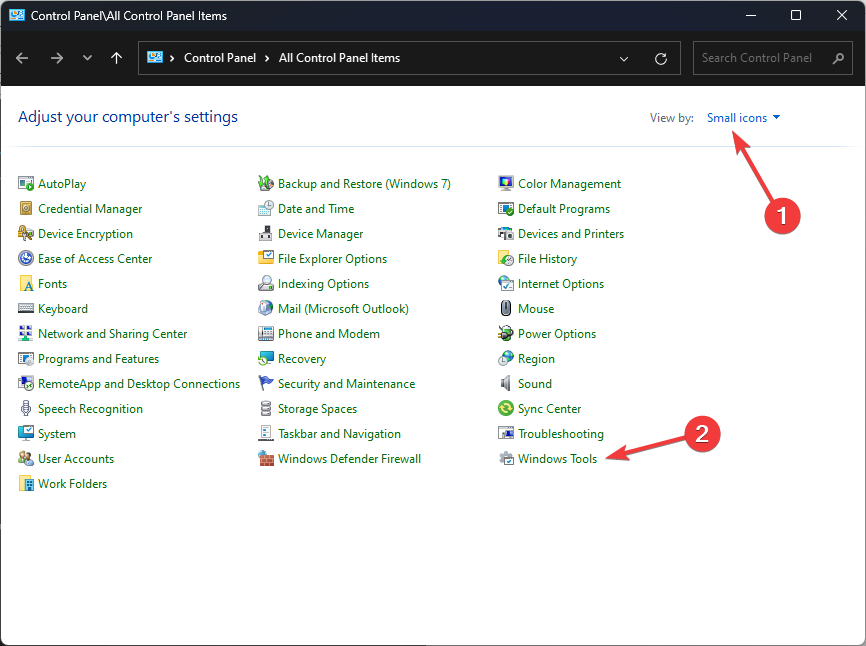
- Пронађите и двапут кликните Услуге да га отворим.
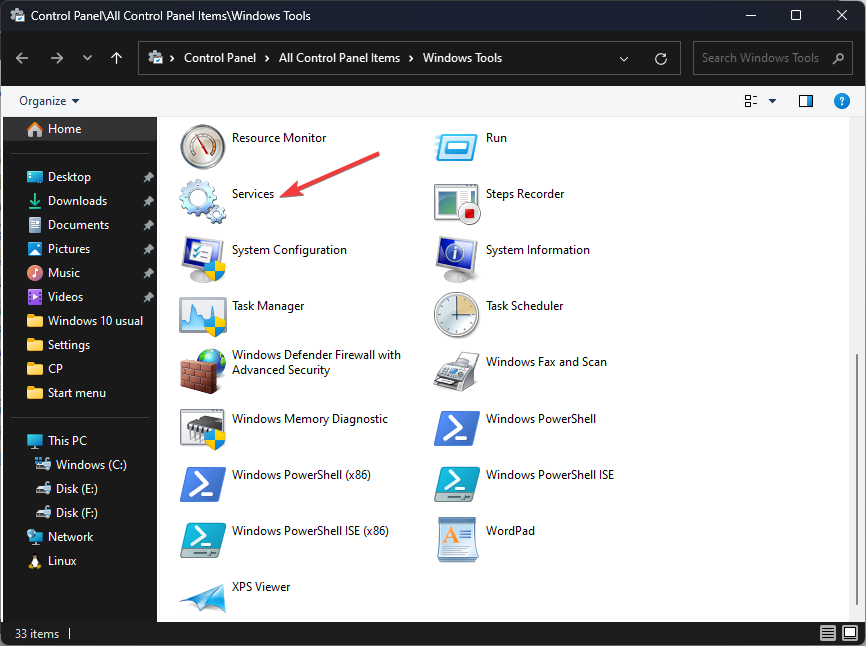
- Тражити Волуме Схадов Цопи и двапут кликните на њега.
- Иди на Тип покретањаи изаберите Аутоматски (одложени почетак).
- Испод Статус услуга, кликните Почетак.
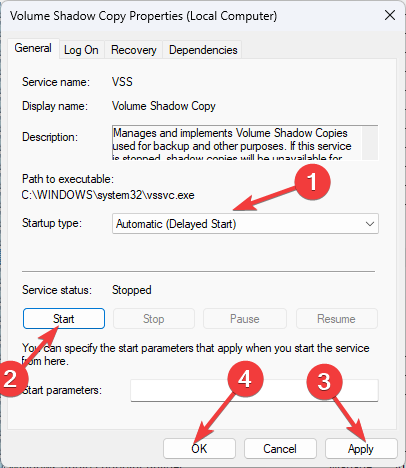
- Кликните Применити и У реду
- Поново покрените рачунар да бисте сачували промене.
3. Покрените Мицрософт Сафети Сцаннер
- Иди на Алат Мицрософт Сафети Сцаннер страна.
- Преузмите Мицрософт Сафети Сцаннер и двапут кликните на преузету датотеку да бисте започели инсталацију.
- На страници за подешавање поставите квачицу поред Прихватите све услове претходног уговора о лиценци и кликните Следећи.
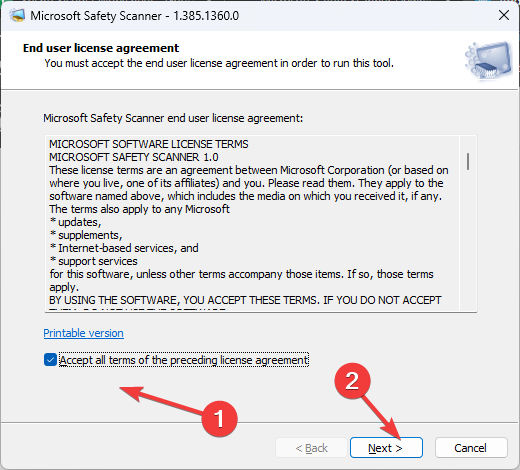
- Поново кликните Следећи.
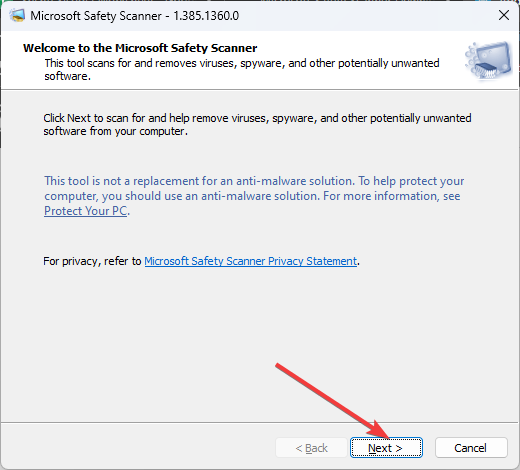
- На следећем екрану изаберите Комплетно скенирање и кликните Следећи.
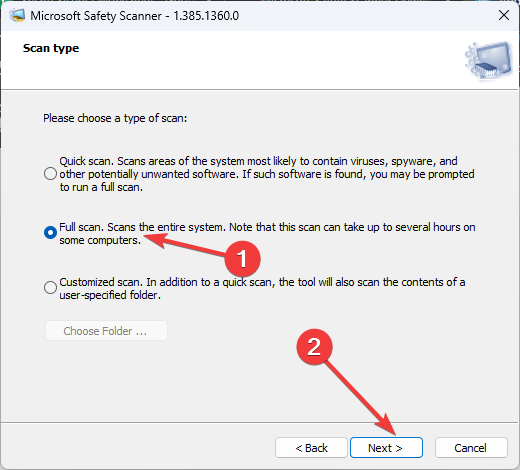
- Алат ће скенирати и уклонити све заражене датотеке са подацима, тако да може доћи до губитка података.
- Како омогућити зелени екран на тимовима
- Како интегрисати ЦхатГПТ са Вордом [најбржи начини]
- Гоогле Дељење у близини: Како преместити датотеке без напора
4. Покрените СФЦ скенирање
- Притисните тастер Виндовс, откуцајте ЦМД, и кликните Покрени као администратор.
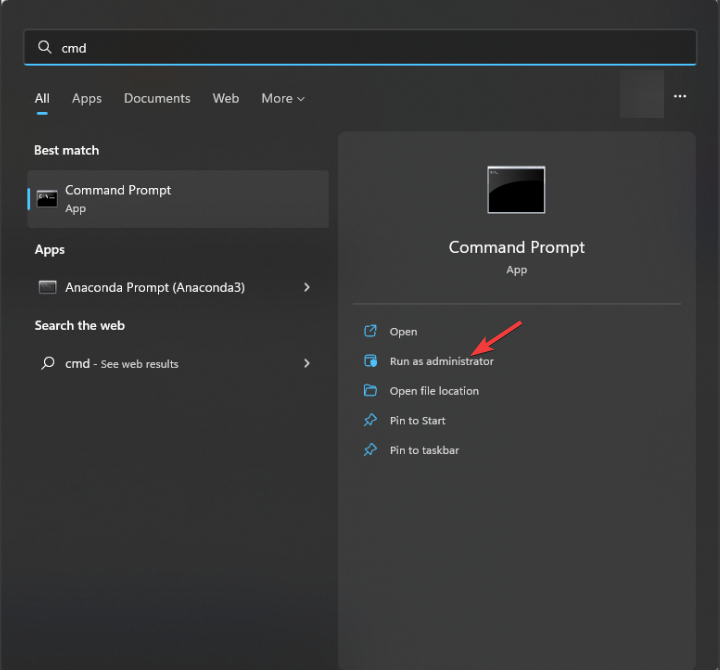
- Унесите следећу команду да поправите системске датотеке и притисните Ентер:
сфц/сцаннов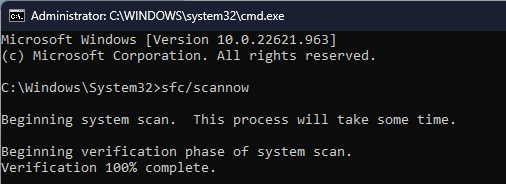
- Поново покрените рачунар.
- притисните Виндовс кључ, тип ЦМДи изаберите Покрени као администратор.
- Унесите следећу команду да бисте добили листу ВСС провајдери трећих страна и притисните Ентер:
вссадмин листа добављача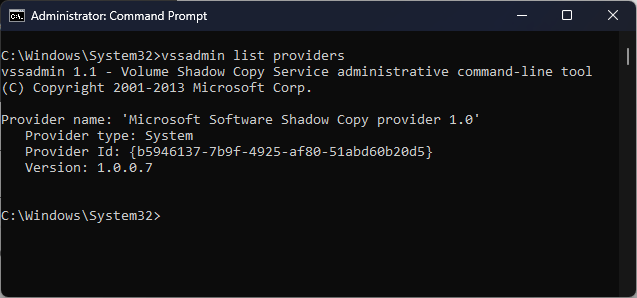
- Ако их има, пронађите непотребне и затворите командну линију.
- Притисните Виндовс + Р да отворите Трцати Дијалог.
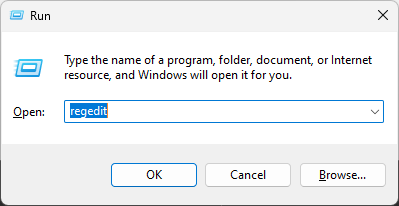
- Тип регедит и кликните У реду за отварање Уредник регистра.
- Иди на Филе, а затим кликните Извоз. Сачувајте .рег датотеку на приступачној локацији да бисте направили резервну копију уноса у регистратору.
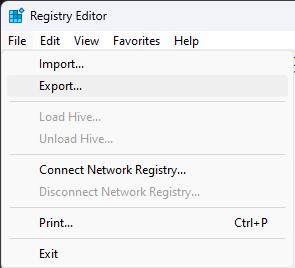
- Идите на ову путању:
Рачунар\ХКЕИ_ЛОЦАЛ_МАЦХИНЕ\СИСТЕМ\ЦуррентЦонтролСет\Сервицес\ВСС\Провидерс - Дупли клик Провајдери да га прошири. Пронашли бисте три кључа, ЕНУМ, и два ГУИД-ови.
- Изаберите први ГУИД на листи, двапут кликните на Уобичајено стринг и проверите да ли је Мицрософт Софтваре Схадов Цопи добављач 1.0. Ако јесте, проверите друго ГУИД и избришите га.
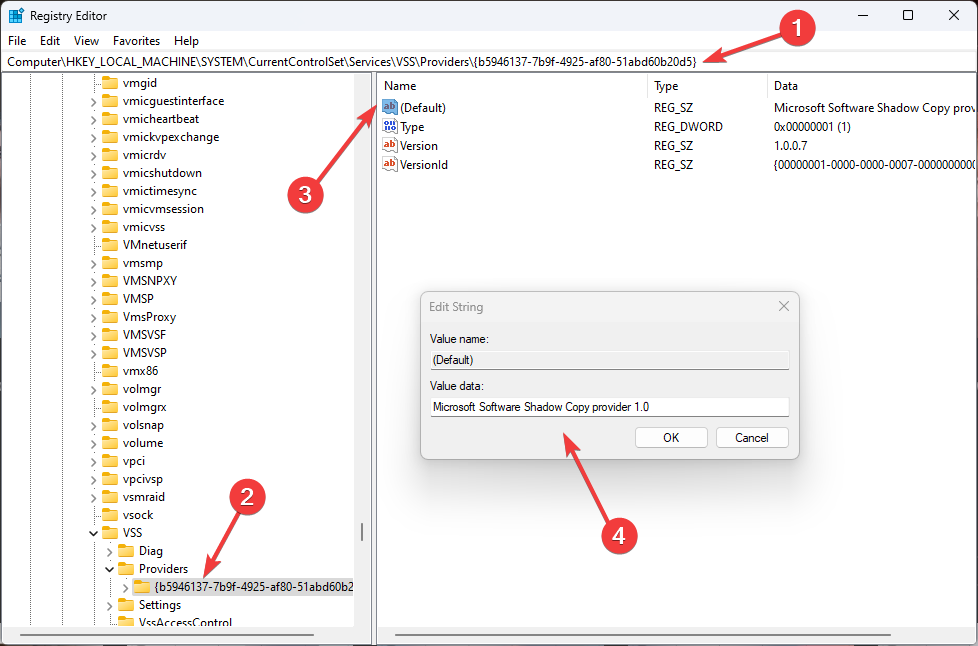
- Отвори Трцати конзола и тип услуге.мсц, и притисните Ентер.
- Пронађите, кликните десним тастером миша Волуме Схадов Цопи, и изаберите Поново покренути.
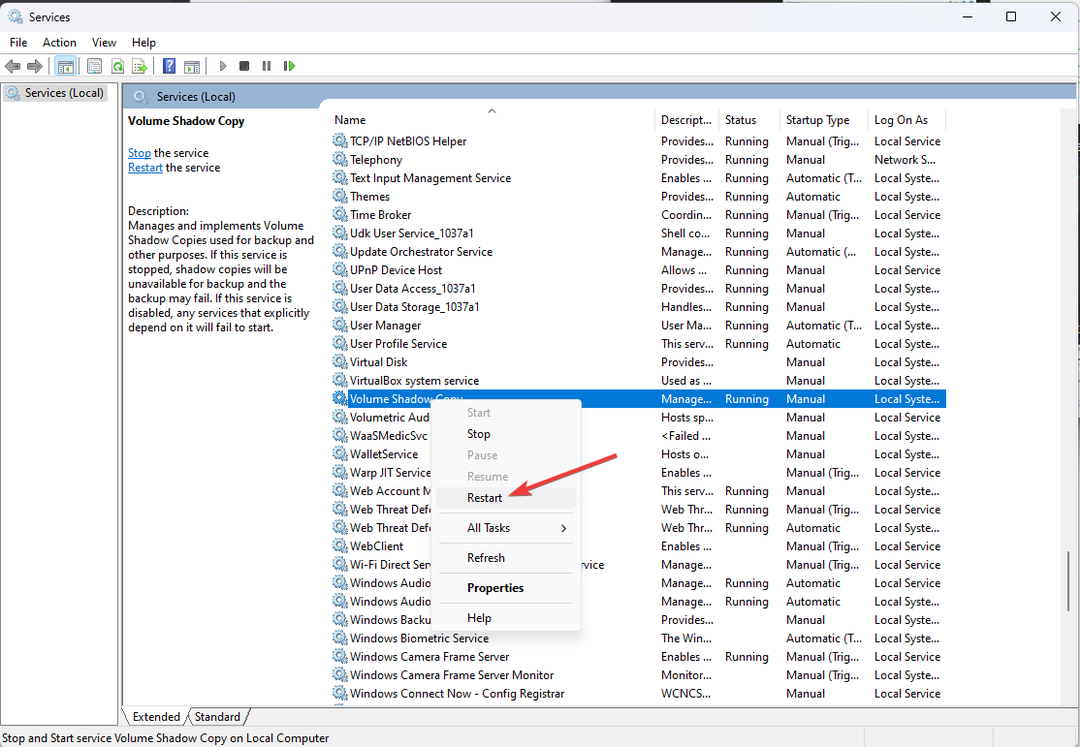
- Да бисте били сигурни да нема добављача трећих страна, отворите ЦМД са администраторским правима и откуцајте следећу команду:
вссадмин листа добављача
Ако вам ништа није успело, морате контактирати Мицрософт подршка тим. Објасните им сценарио и које сте кораке предузели да решите проблем. Ово ће им помоћи да разумеју ситуацију и убрзају процес решавања проблема.
Дакле, ово су методе које морате да пратите да бисте поправили грешку добављача копије сенке 0к8004230ф. Испробајте их и јавите нам шта је успело у одељку за коментаре испод.
И даље имате проблема?
СПОНЗОРИСАНИ
Ако горњи предлози нису решили ваш проблем, ваш рачунар може имати озбиљније проблеме са Виндовс-ом. Предлажемо да изаберете решење све у једном, као што је Фортецт да ефикасно решите проблеме. Након инсталације, само кликните на Прикажи и поправи дугме, а затим притисните Започните поправку.